10、创建可选颜色调整图层,对红、黄、白、中性色进行调整,参数设置如图26- 29,效果如图30。这一步主要调整人物肤色,把肤色稍微调红润。
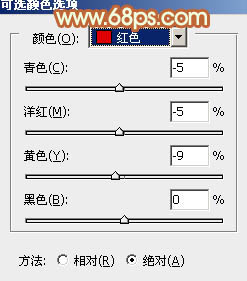
<图26>
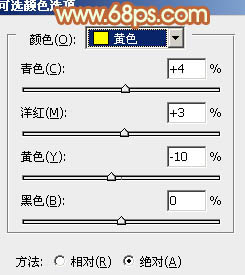
<图27>
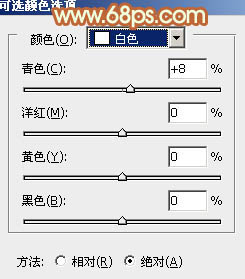
<图28>
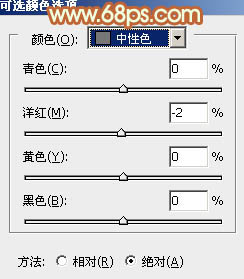
<图29>
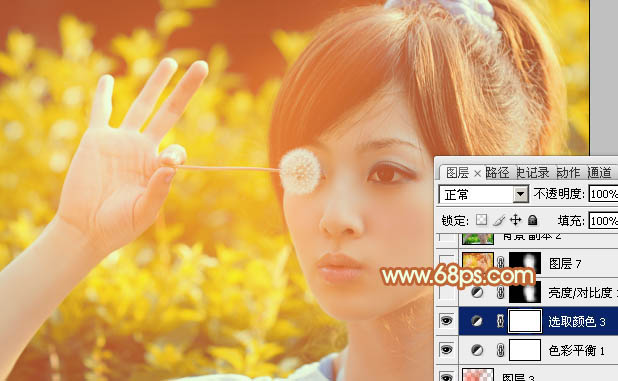
<图30>
11、创建亮度/对比度调整图层,适当增加图片的对比度,确定后把蒙版填充黑色,用白色画笔把人物脸部擦出来,效果如图32。这一步加强脸部肤色对比度。

<图31>

<图32>
最后微调一下整体颜色,完成最终效果。

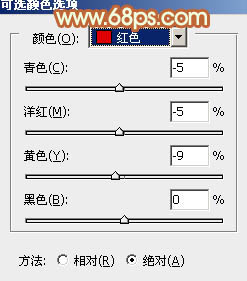
<图26>
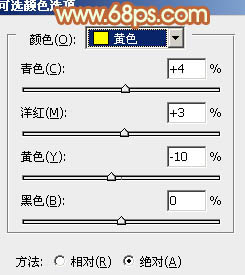
<图27>
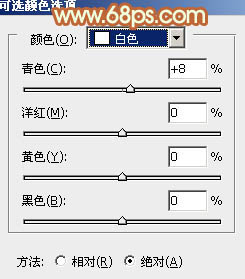
<图28>
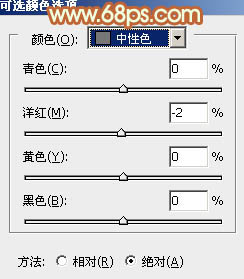
<图29>
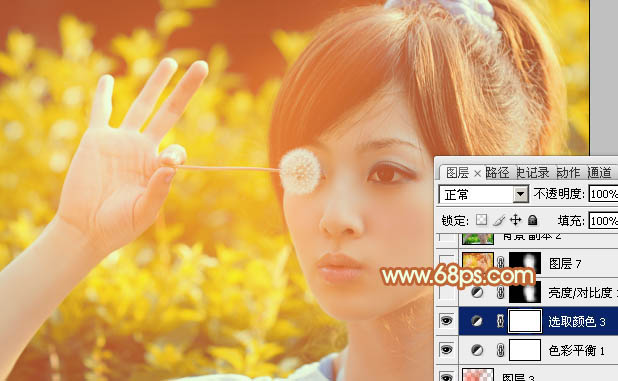
<图30>
11、创建亮度/对比度调整图层,适当增加图片的对比度,确定后把蒙版填充黑色,用白色画笔把人物脸部擦出来,效果如图32。这一步加强脸部肤色对比度。

<图31>

<图32>
最后微调一下整体颜色,完成最终效果。

上一篇:ps非主流精美的淡调青紫色
下一篇:ps调出河边MM婚片梦幻的紫红色